Crea una aplicación con el Asistente de IA del Jitterbit App Builder
Introducción
Desde la versión 4.45, puedes utilizar el chatbot del Asistente de IA del App Builder para diseñar y construir nuevas aplicaciones, así como modificar las existentes.
Las interacciones son sesiones de chat en tiempo real que consisten en tus entradas (o prompts) y las respuestas del Asistente de IA. Puedes usar texto o imágenes para explicar lo que deseas, o para averiguar qué puede hacer el Asistente de IA. El Asistente de IA tiene muchas capacidades, pero también algunas limitaciones.
Esta tabla muestra los idiomas en los que puedes chatear, y la versión del App Builder en la que se agregó el soporte para el idioma:
| Idioma | Versión |
|---|---|
| Inglés (EE. UU.) | 4.45 |
| Alemán | 4.50 |
| Portugués (Brasil) | 4.50 |
Requisitos previos
Para usar el Asistente de IA del Jitterbit App Builder, debes tener lo siguiente:
-
La opción del Asistente de IA del Jitterbit App Builder incluida en tu licencia del App Builder.
Importante
Las funciones del Asistente de IA están ocultas a menos que tu licencia de Harmony incluya la opción del Asistente de IA del App Builder. Contacta a tu Gerente de Éxito del Cliente (CSM) para que se agregue el Asistente de IA del App Builder a tu licencia de Harmony.
-
Una clave API de Azure OpenAI (desde App Builder 4.48) o OpenAI. El despliegue del modelo debe tener un límite de tasa de TPM (tokens por minuto) suficiente para tu uso. Para un solo desarrollador concurrente, recomendamos al menos 550,000 TPM asignados al modelo.
Consejo
Azure OpenAI tiene cuotas y límites de TPM. Las cuotas de TPM predeterminadas varían según el tipo de cuenta de Azure. Puedes ver y configurar tu cuota de TPM hasta el máximo permitido para tu tipo de oferta de suscripción a través del portal de Azure AI Foundry. Si tu cuota máxima de TPM permitida no cumple con la recomendación mínima, puedes enviar una solicitud para aumentar el límite.
Los límites de TPM de OpenAI se basan en tu nivel de uso y modelo. Consulta los límites de tasa para el modelo OpenAI GPT-4.1 para asegurarte de que tu nivel de uso soporte el límite de TPM requerido.
Construir una aplicación usando el Asistente de IA
Para construir una aplicación con el Asistente de IA del Jitterbit App Builder, sigue estos pasos:
-
Puedes abrir el Asistente de IA usando cualquiera de estas opciones:
-
Selecciona Cajón de Acción > Asistente de IA.
-
En el Menú del Sitio, haz clic en el botón Asistente de IA.
El panel del Asistente de IA del App Builder aparece en el lado derecho de la pantalla:
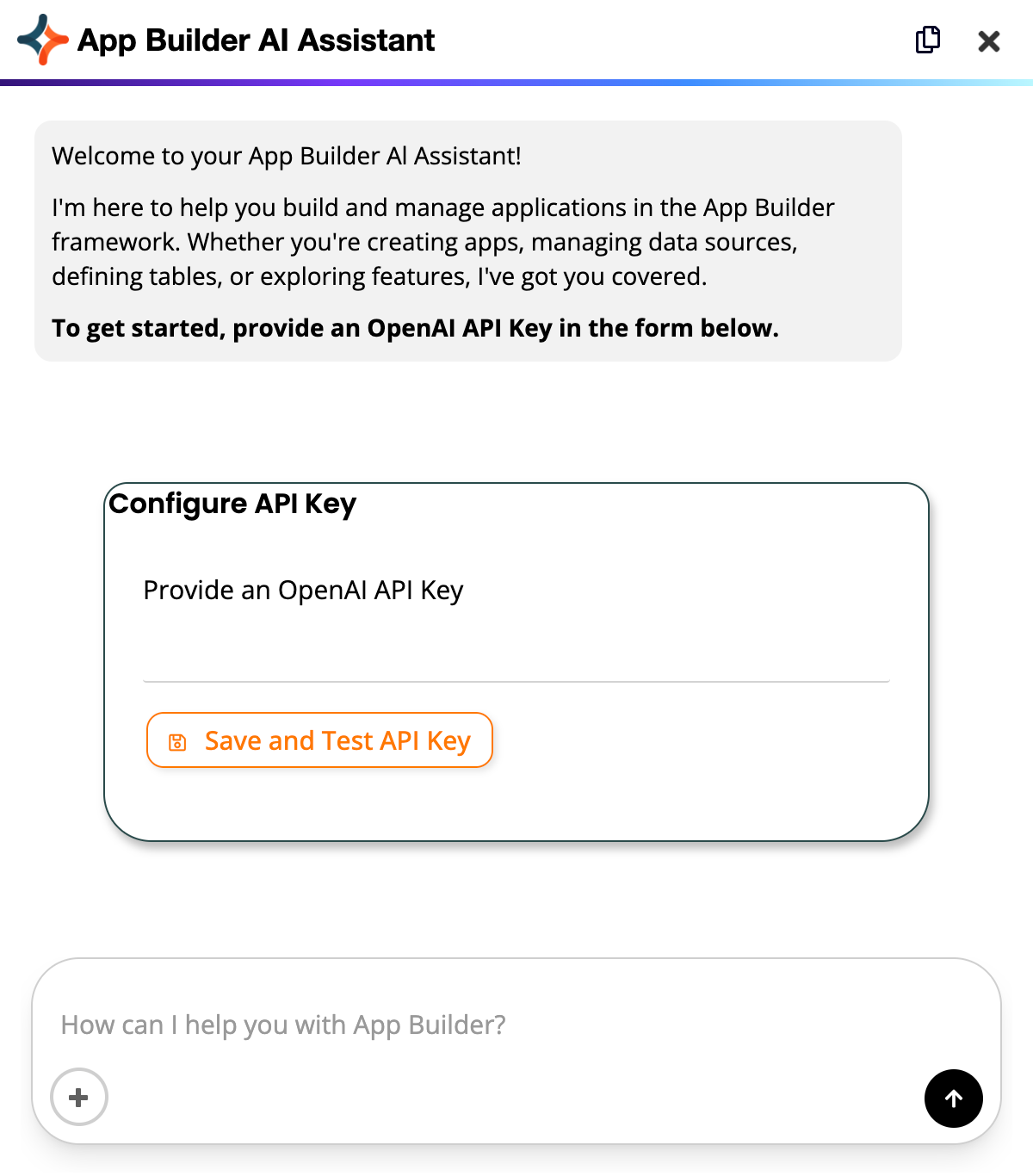
-
-
La primera vez que uses el Asistente de IA, te pedirá que agregues una clave API. Solo necesitas hacer esto una vez. El Asistente de IA te volverá a solicitar esto en futuras sesiones solo si no tienes una clave API configurada.
Ingresa tu clave API y luego haz clic en el botón Guardar y Probar Clave API para verificar la conectividad. (Como alternativa, puedes configurar la clave API a través de la interfaz.)
Si la prueba de la clave API es exitosa, el Asistente de IA te lo hará saber y mostrará una introducción. Esta introducción aparecerá cada vez que abras una sesión de chat.
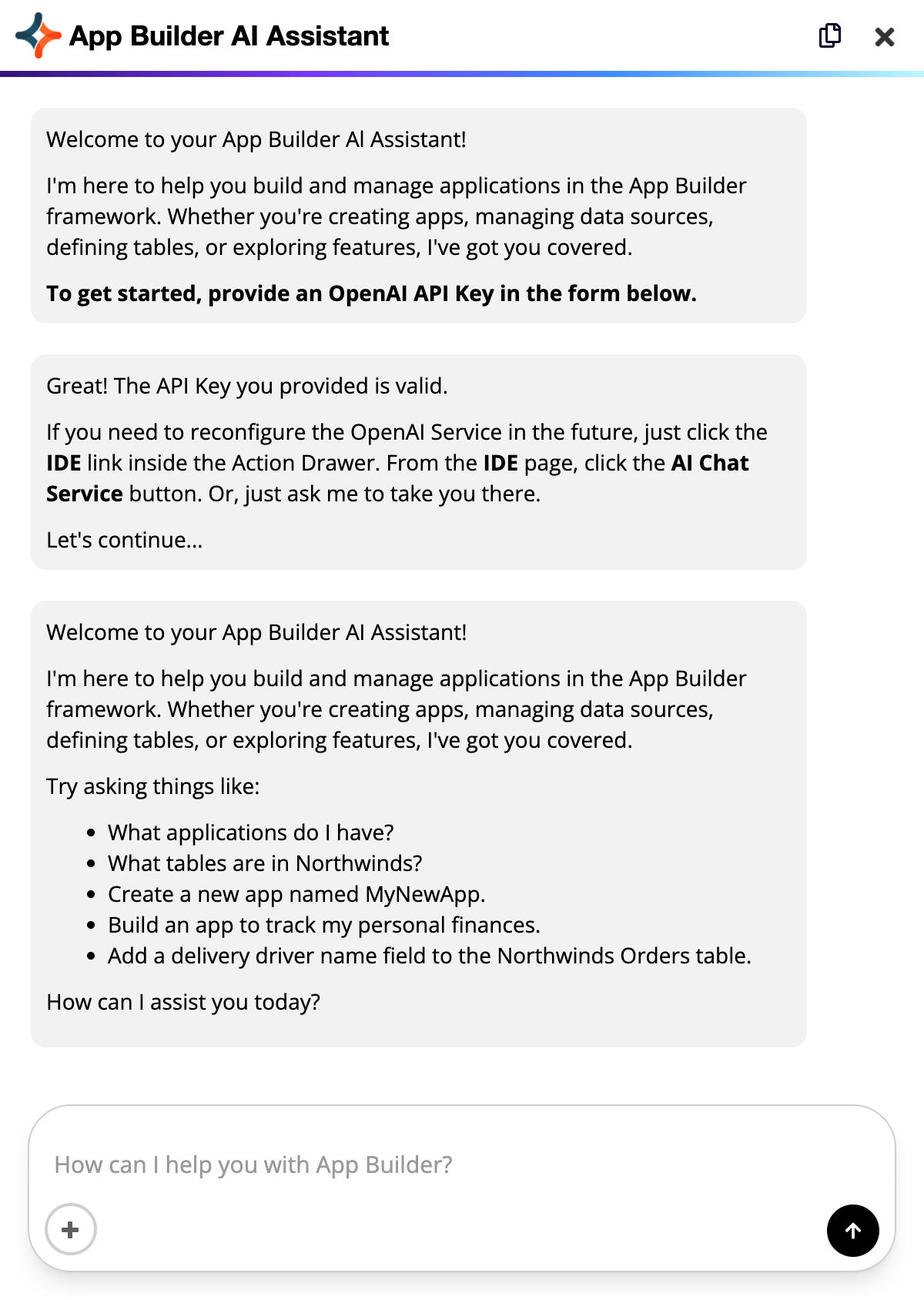
-
Lee la introducción y luego comienza a escribir indicaciones para diseñar y construir tu aplicación.
Para enviar indicaciones, presiona Enter o haz clic en el botón Enviar.
Para incluir imágenes en tu indicación, haz clic en el botón Subir una imagen.
-
Puedes aceptar, corregir o refinar las sugerencias del Asistente de IA, o pedir refinamientos o alternativas.
Construir una aplicación de esta manera es un proceso interactivo e iterativo que generalmente necesita varias indicaciones y respuestas, posiblemente distribuidas en más de una sesión de chat.
-
Cuando estés satisfecho con lo que describe el Asistente de IA, házselo saber.
Cuando haya construido la aplicación, proporciona un enlace a ella. Haz clic en el enlace para abrir la aplicación.
Después de haber probado la aplicación, puedes pedirle al Asistente de IA que la modifique.
Administración del Asistente de IA
Cuando las funciones del Asistente de IA están habilitadas, el IDE incluye dos botones adicionales, bajo las secciones Conectar y Ejecutar:
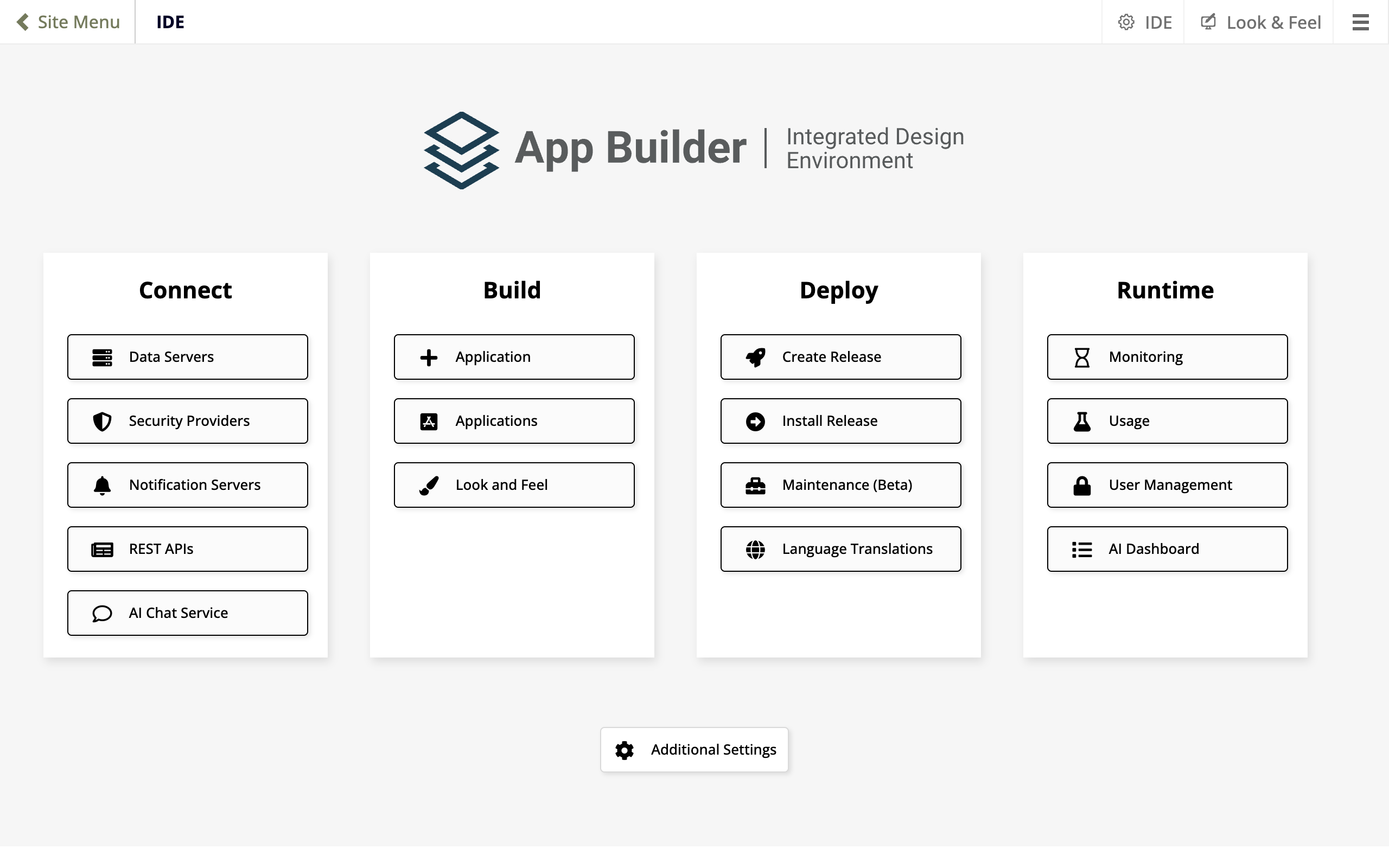
-
Servicio de Chat de IA: Haz clic para configurar tu clave API y cambiar el LLM.
-
Tablero de IA: Haz clic para ir al tablero, una página de gestión de chats y mensajes.
Configura tu clave API
Cuando abres el Asistente de IA sin una clave API configurada, te pedirá que agregues una clave API a través de la ventana de chat.
Para configurar una clave API a través de la interfaz de usuario, sigue estos pasos:
-
Selecciona IDE > Servicio de Chat de IA. Se abre el diálogo Servicio de IA.
-
Establece valores para lo siguiente:
-
Clave API: Ingresa tu clave API.
-
Modelo: Haz clic para abrir el menú, luego selecciona el modelo que el Asistente de IA debe usar. (Actualmente, se admiten modelos de OpenAI y Azure OpenAI. Jitterbit prueba y admite solo el modelo gpt-4.1 de cada proveedor.)
-
-
(Opcional) Haz clic en el botón Probar para probar tu clave API.
-
Haz clic en el botón Guardar.
Consejo
También puedes configurar la clave API en la sección AiServices del archivo appsettings.json, pero la configuración aquí tiene prioridad.
Tablero de IA
El Tablero de IA es una página para ayudarte a ti o al Soporte de Jitterbit a depurar sesiones de chat e inspeccionar su rendimiento:
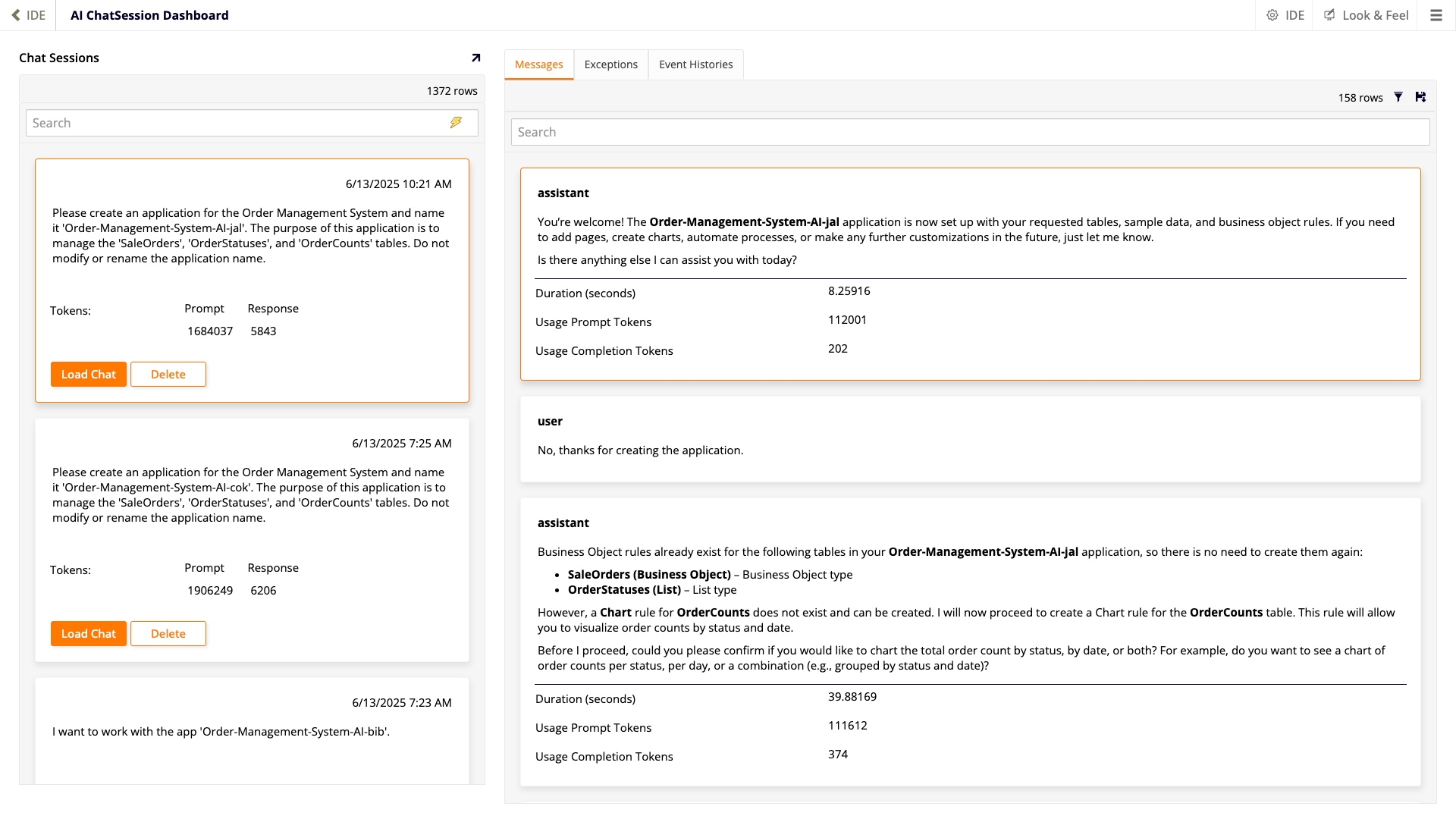
La página consta de las siguientes secciones y pestañas:
- Sección Sesiones de Chat: Muestra todas las sesiones de chat del Asistente de IA para todos los usuarios. Cada cuadro de sesión incluye la fecha y hora en que comenzó el chat, y cuántos tokens LLM se utilizaron para los mensajes y respuestas. Usa la barra de búsqueda para buscar chats por su
ChatSessionId. Cuando haces clic en una sesión, los mensajes relacionados se cargan en la pestaña Mensajes.
Para cargar la sesión de chat (todas las solicitudes y respuestas) en la ventana de chat del Asistente AI, haga clic en el botón Cargar Chat. Una vez cargado, haga clic en el botón Copiar de la ventana de chat para copiar el texto de toda la sesión de chat en su portapapeles del sistema. Para eliminar permanentemente una sesión de chat, haga clic en el botón Eliminar.
-
Pestaña Mensajes: Esto muestra el contenido de cada solicitud individual del usuario y la respuesta del Asistente AI para la sesión de chat seleccionada. Los mensajes del Asistente AI incluyen la duración en segundos y el número de tokens de solicitud y de finalización utilizados. Haga clic en el ícono Filtrar para abrir un diálogo donde puede establecer varios filtros para los mensajes.
-
Pestaña Excepciones: Esto muestra excepciones para fines de depuración.
-
Pestaña Historial de Eventos: Esta es una tabla que muestra eventos del Creador de Aplicaciones para fines de depuración.
Capacidades y limitaciones
Actualmente, el Asistente AI del Creador de Aplicaciones Jitterbit puede hacer lo siguiente:
-
Crear y configurar aplicaciones.
-
Vincular y gestionar fuentes de datos.
-
Diseñar esquemas (definir tablas, columnas y relaciones).
-
Generar e insertar datos de prueba o de ejemplo.
-
Crear páginas de UI, paneles y campos.
-
Construir reglas de negocio (consultas, CRUD, validación y valores predeterminados).
-
Configurar eventos y acciones (incluidas notificaciones).
-
Seleccionar y previsualizar temas.
El Asistente AI no puede hacer lo siguiente por sí mismo. Debe hacerlo manualmente utilizando la interfaz de usuario del Creador de Aplicaciones:
-
Desarrollar complementos personalizados, procedimientos almacenados o código externo.
-
Crear o configurar puntos finales de API avanzados.
-
Configurar servidores de bases de datos o conexiones avanzadas.
-
Gestionar seguridad avanzada, usuarios o roles.
-
Manipular datos de producción o no de prueba.
-
Desarrollar widgets o componentes de UI personalizados.
-
Configurar características solo para IDE (respuestas, acciones de complementos, configuraciones del sistema).
Además, hay los siguientes problemas conocidos con el Asistente AI:
-
El Asistente AI puede pedirle que especifique en qué página desea trabajar incluso si actualmente está viendo la página de la aplicación en cuestión. (El Asistente AI no puede ver qué página de la aplicación está viendo actualmente.)
-
El Asistente de IA puede tener dificultades para eliminar objetos que están referenciados por otros objetos. (Por ejemplo, no puede eliminar una tabla si hay reglas y páginas que la referencian.)
Ejemplos de solicitudes
El Asistente de IA del Constructor de Aplicaciones es un asistente en el sentido más amplio de la palabra. Puede responder preguntas, darte ideas para aplicaciones, sugerir mejoras a aplicaciones existentes o esbozar su plan de enfoque, todo antes de comenzar a construir una aplicación. Estos ejemplos de solicitudes deberían darte una idea de lo que puedes preguntar al Asistente de IA.
Dime qué partes de una aplicación puedes construir y cuáles no puedes.
¿Qué aplicaciones actuales en el sistema tienen más tablas?
Dame un esquema de cómo construirías una aplicación para recuperar y almacenar tasas de cambio de divisas (FX).
Crea una aplicación de recursos humanos llamada "Mi RRHH" que maneje toda la funcionalidad de RRHH en mi empresa global de tapones. Tenemos 18,000 empleados. Necesito una aplicación de RRHH a nivel empresarial con un esquema a nivel empresarial. Básicamente, tú idearás el esquema y el diseño de la página ya que no sé nada sobre RRHH. Nuevamente, piensa en cualquier gran sistema de RRHH, piensa en toda la funcionalidad soportada por esos sistemas, piensa en el esquema requerido para soportar esa funcionalidad y construye eso para nosotros. Al planificar el esquema, incluye tablas de búsqueda en tu diseño y no te limites de ninguna manera.
Elimina la página de Tipos de Actividad de la aplicación CRM.
Importante
Se te solicita que confirmes esta acción. Las páginas eliminadas no se pueden recuperar.
En la aplicación CRM, crea una nueva página llamada 'Tipos de Actividad'. Agrégala al menú 'Configuración' y hazla de tipo 'Formulario Emergente'. A continuación, agrega un panel de 'Cuadrícula'. Para su fuente, crea una nueva regla llamada 'TipoDeActividad (Objeto de Negocio)'. Selecciona todas las columnas para la regla y el panel. Llévame a la página cuando termines.
Agrega una nueva página a la aplicación CRM que se parezca a la que se adjunta.
Envía una solicitud para aumentar tu cuota de TPM
Si está utilizando Azure OpenAI y su cuota de TPM no cumple con la recomendación mínima de 550,000 de Jitterbit, puede utilizar el formulario de solicitud de Microsoft para solicitar un aumento.
Aquí hay un ejemplo de lo que debe proporcionar en el campo Justificación de la solicitud, reemplazando la información resaltada a continuación:
Estaré utilizando el modelo GPT-4.1 para ejecutar el Asistente de IA para Jitterbit App Builder, una plataforma de desarrollo de aplicaciones de bajo código. Jitterbit recomienda un TPM de 550,000 para soportar 1 desarrollador concurrente utilizando el Asistente de IA, pero mi suscripción actual me limita a <Insert your current limit here> TPM. Esto nos está impidiendo utilizar el Asistente de IA. La documentación para el Asistente de IA de App Builder está disponible en el sitio web de Jitterbit: https://docs.jitterbit.com/app-builder/documentation/ai-quickstart/.
Si Microsoft niega su solicitud, abra una solicitud de soporte de Azure para Límites de servicio y suscripción (cuotas) y especifique que tiene Impacto en producción para activar una revisión humana del caso.